VS与SQL、SSMS的安装,AdventureWorks2017的导入
最近开始学习Winform的数据库开发,所以开始安装Visual Studio 2017,和SQL Server 2017,以及SQL Server Management Studio。
VS2017安装教程
https://blog.youkuaiyun.com/qq_36556893/article/details/79430133
SQL与SSMS的安装指南
https://blog.youkuaiyun.com/qq_41325698/article/details/88066349
https://blog.youkuaiyun.com/qq_35359074/article/details/82048568
SQL的示例数据库AdventureWorks2017的安装
微软官方提供了一些示例数据库,一些学习教程也是针对这些示例库的,示例库上也有各类SQL语句可以提供参考学习。所以安装这些示例库很有帮助。
也从网上找了许多教程,但是基本都是以前的老版本的方法。
后来在微软官网上找到了安装教程。
https://docs.microsoft.com/zh-cn/sql/samples/adventureworks-install-configure?view=sql-server-2017
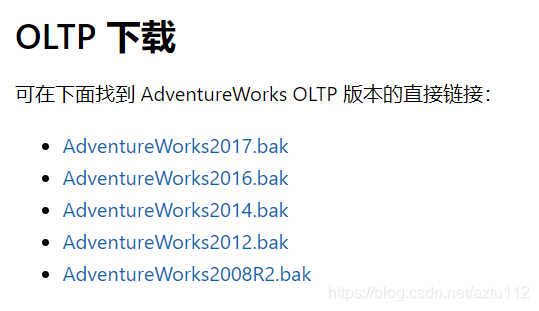
下载上图的*.bak文件。
官网接下来也有安装说明。
请按照以下步骤来还原备份的数据库使用 SQL Server Management Studio。
- 打开 SQL Server Management Studio 并连接到目标 SQL Server 实例。
- 右键单击数据库节点,然后选择还原数据库。
- 选择设备,然后单击省略号 (…)。
- 在对话框选择备份设备,单击添加,导航到的服务器的文件系统中的数据库备份,并选择的备份。 单击“确定” 。
- 如果需要更改数据的目标位置,并在日志文件,文件窗格。 请注意,它将数据和日志文件的不同驱动器上的最佳做法。
- 单击“确定” 。 这将启动数据库还原。 完成后,则 SQL Server 实例上的 AdventureWorks 数据库已经安装成功。
然后刷新SSMS的数据库,就可以看到已经安装成功的AdventureWorks2017了.
AdventureWorksDW2017等安装方法相同。





 博客提供了VS2017安装教程链接,介绍了SQL与SSMS的安装指南链接。着重讲解了SQL示例数据库AdventureWorks2017的安装,从微软官网找教程,下载*.bak文件,按步骤用SQL Server Management Studio还原备份数据库,完成安装,AdventureWorksDW2017等安装方法相同。
博客提供了VS2017安装教程链接,介绍了SQL与SSMS的安装指南链接。着重讲解了SQL示例数据库AdventureWorks2017的安装,从微软官网找教程,下载*.bak文件,按步骤用SQL Server Management Studio还原备份数据库,完成安装,AdventureWorksDW2017等安装方法相同。

















 被折叠的 条评论
为什么被折叠?
被折叠的 条评论
为什么被折叠?








